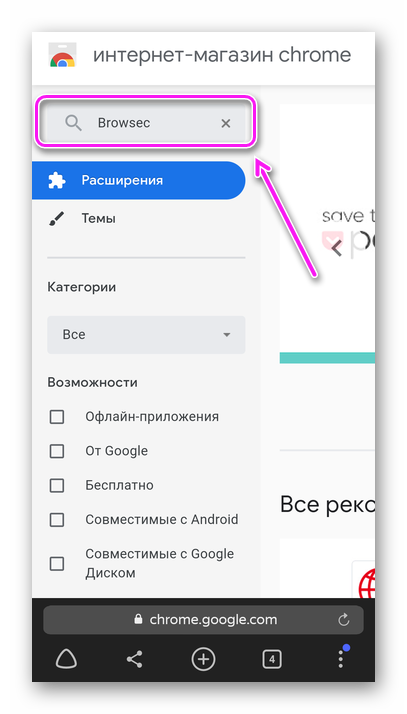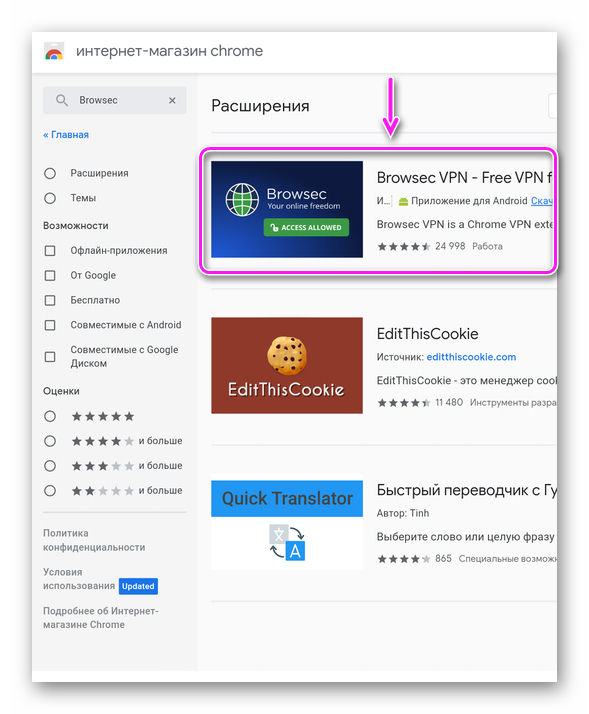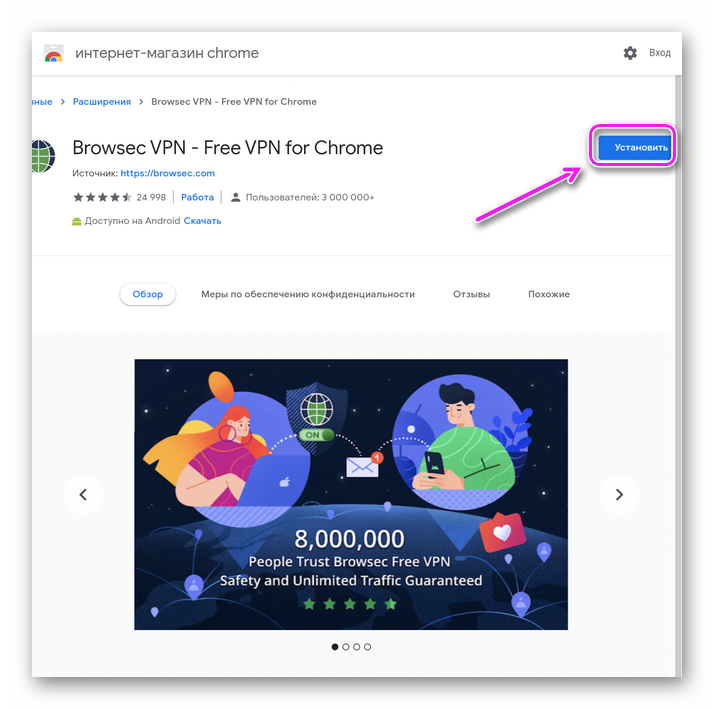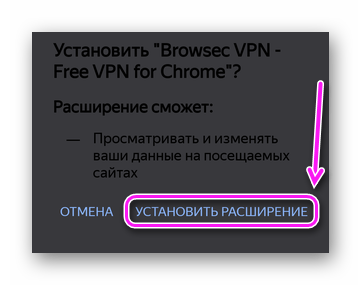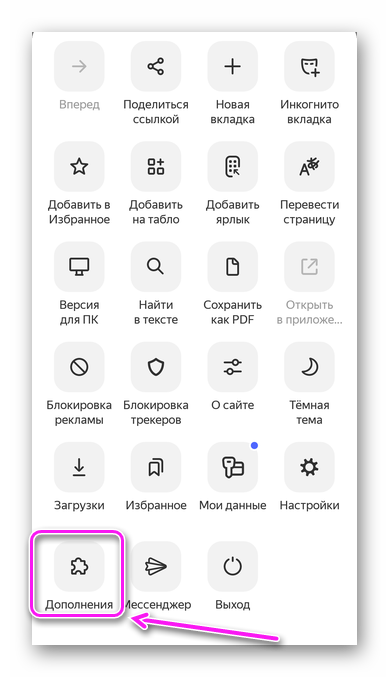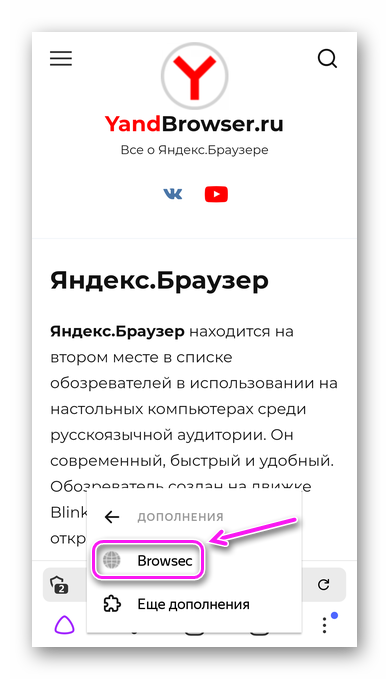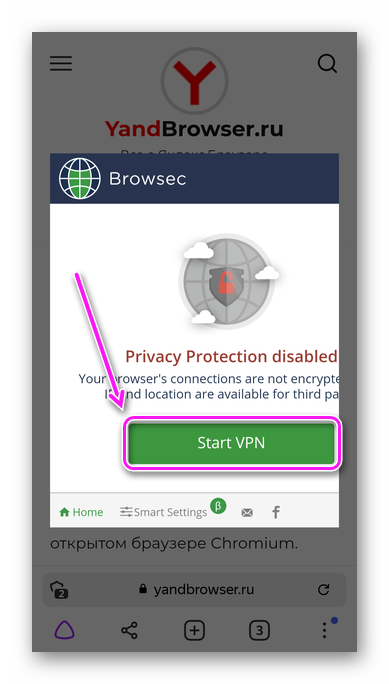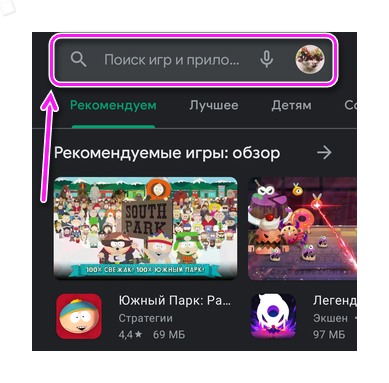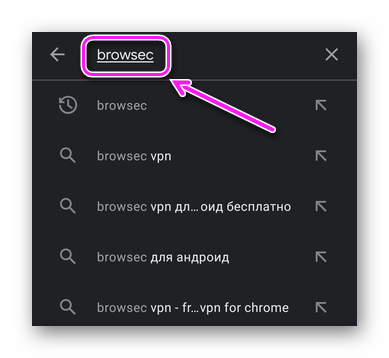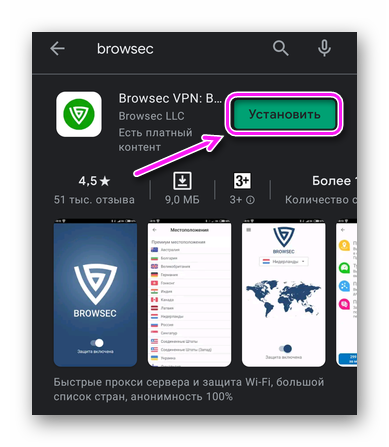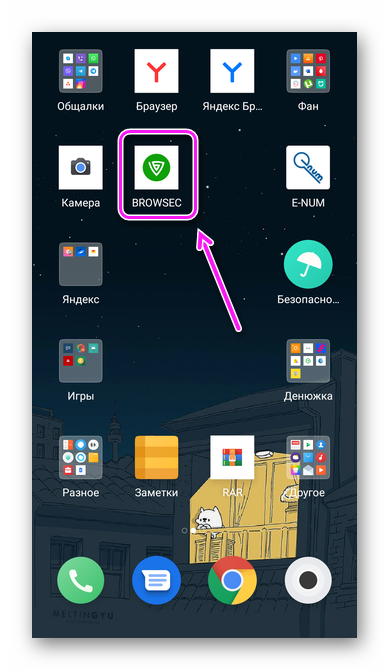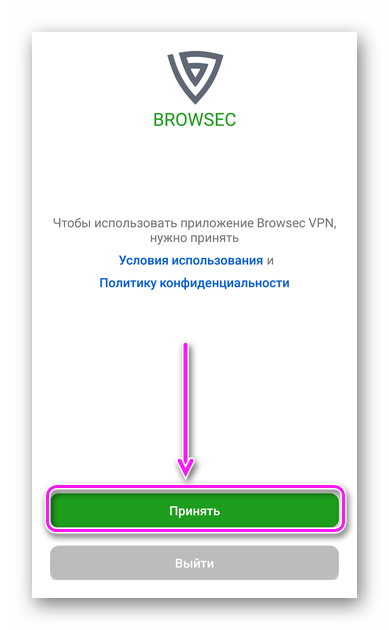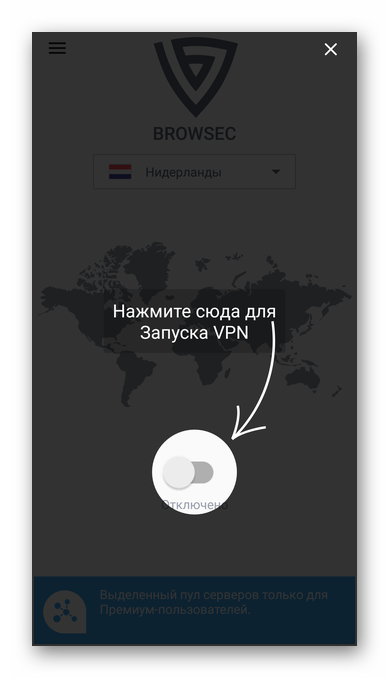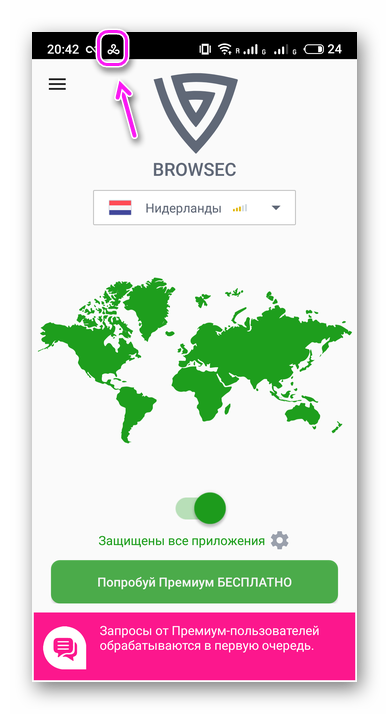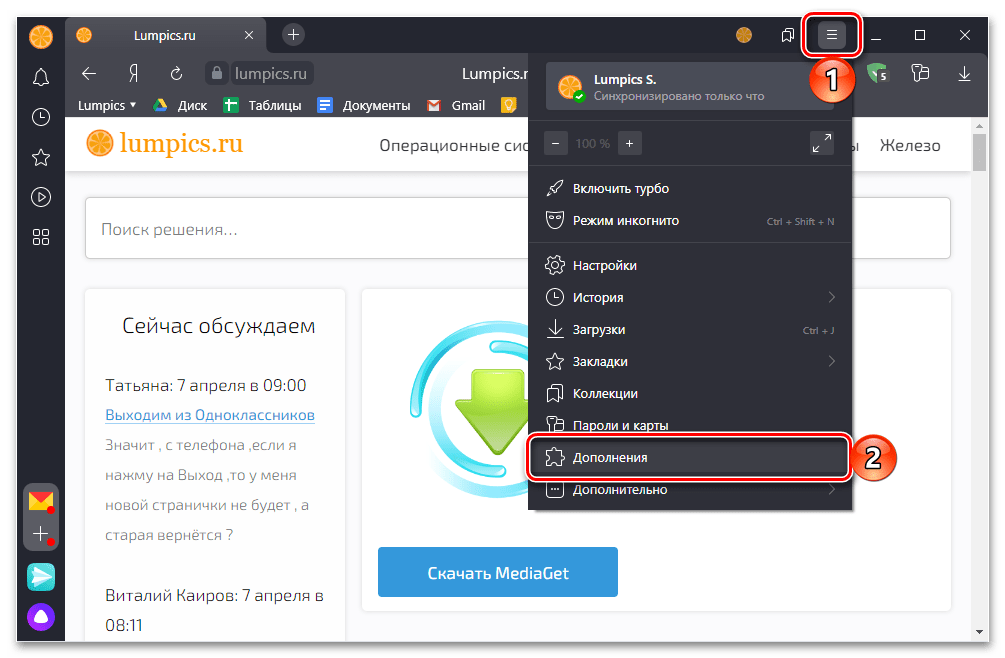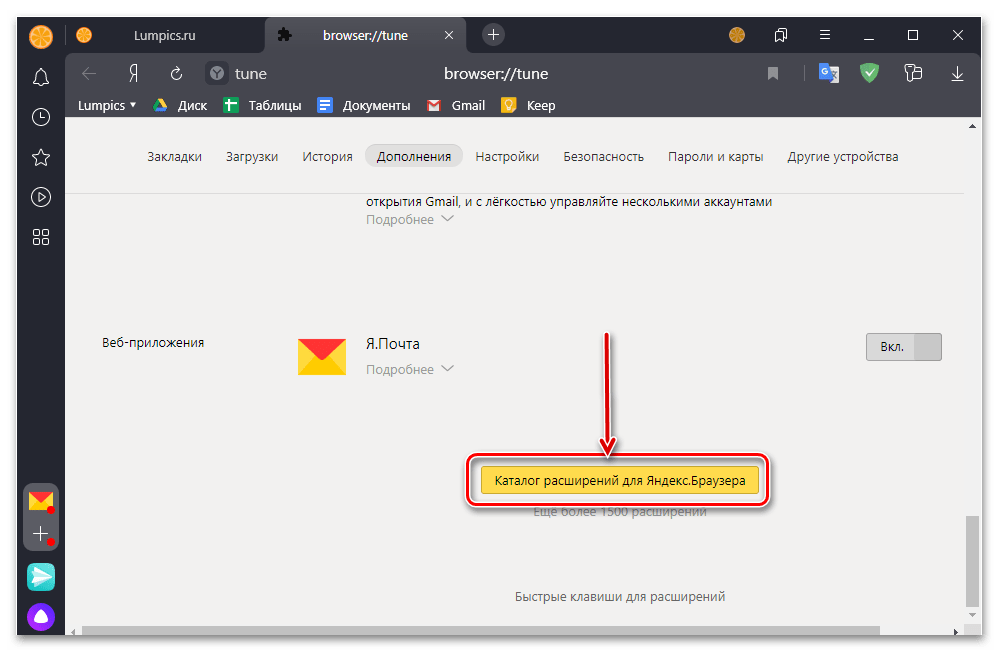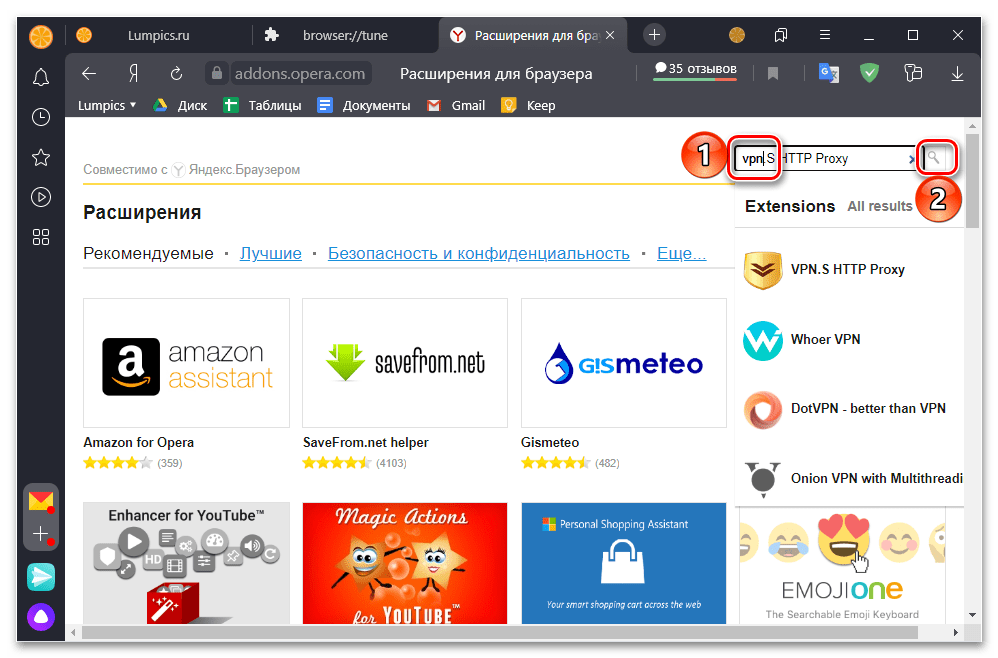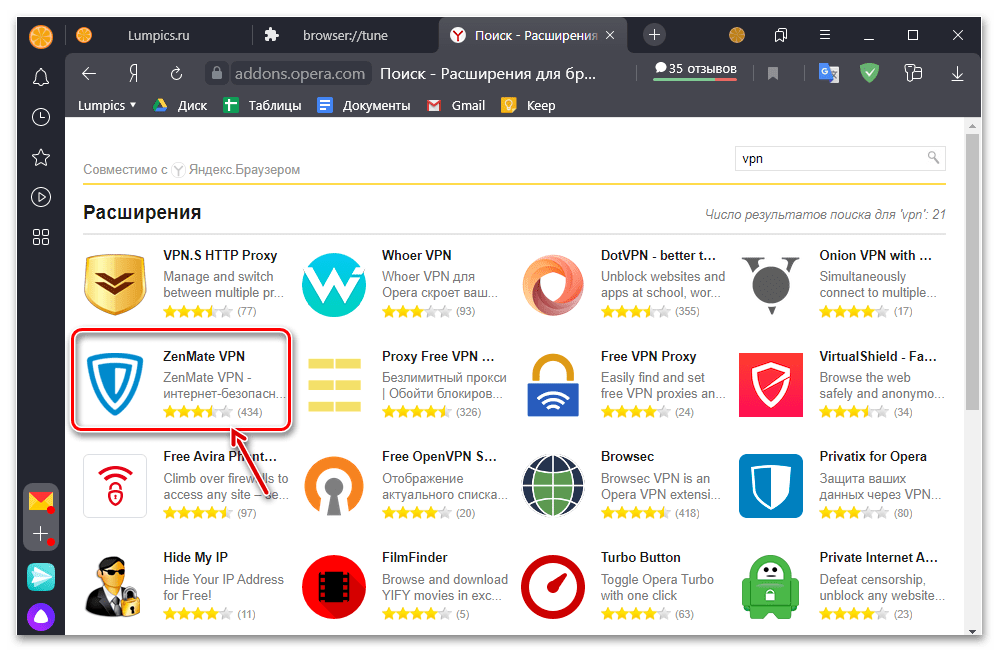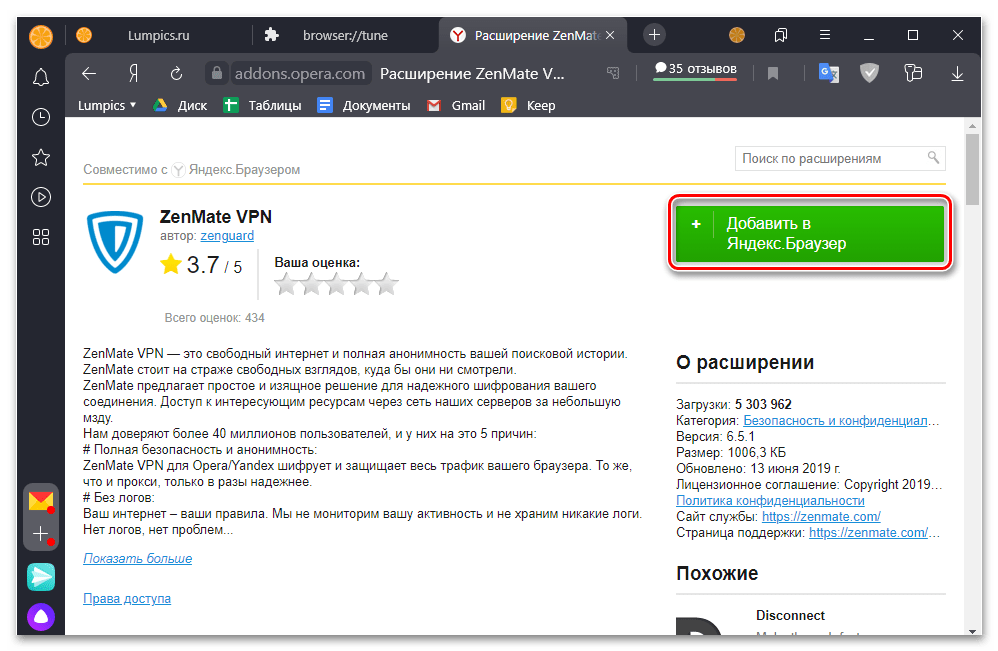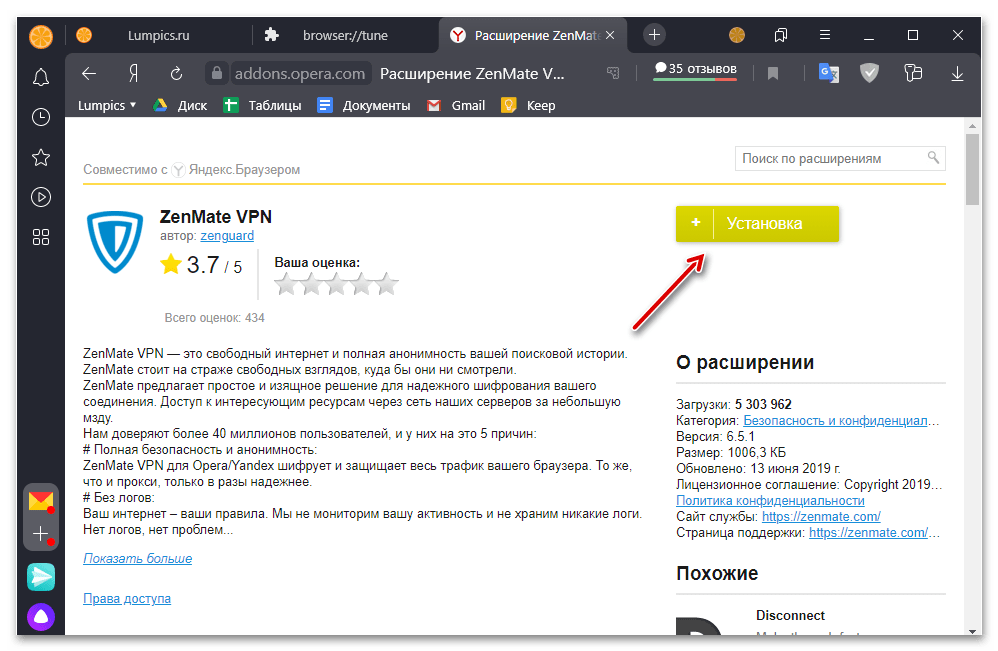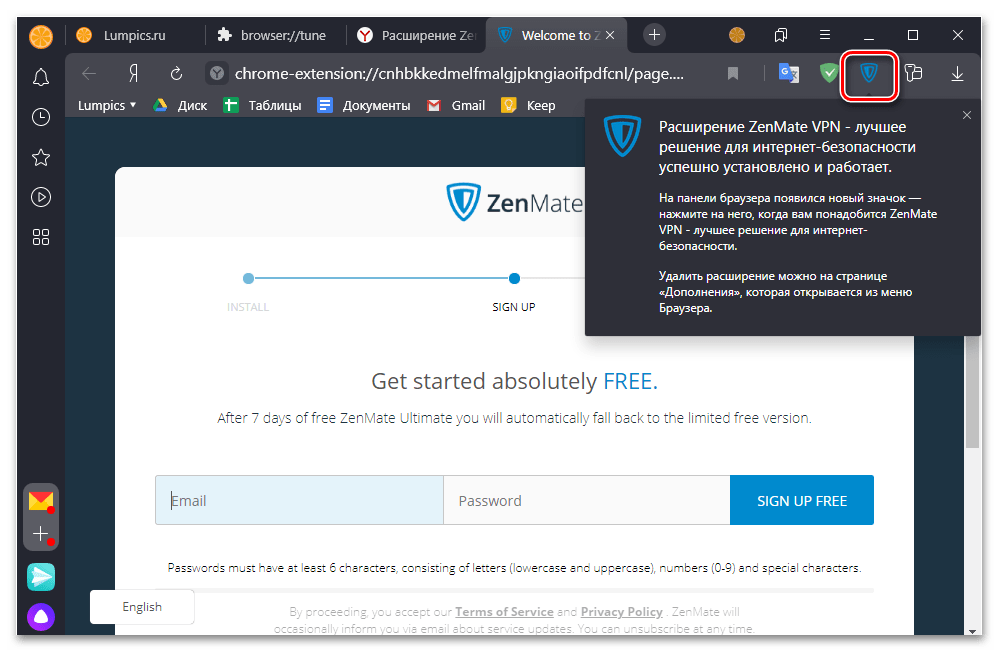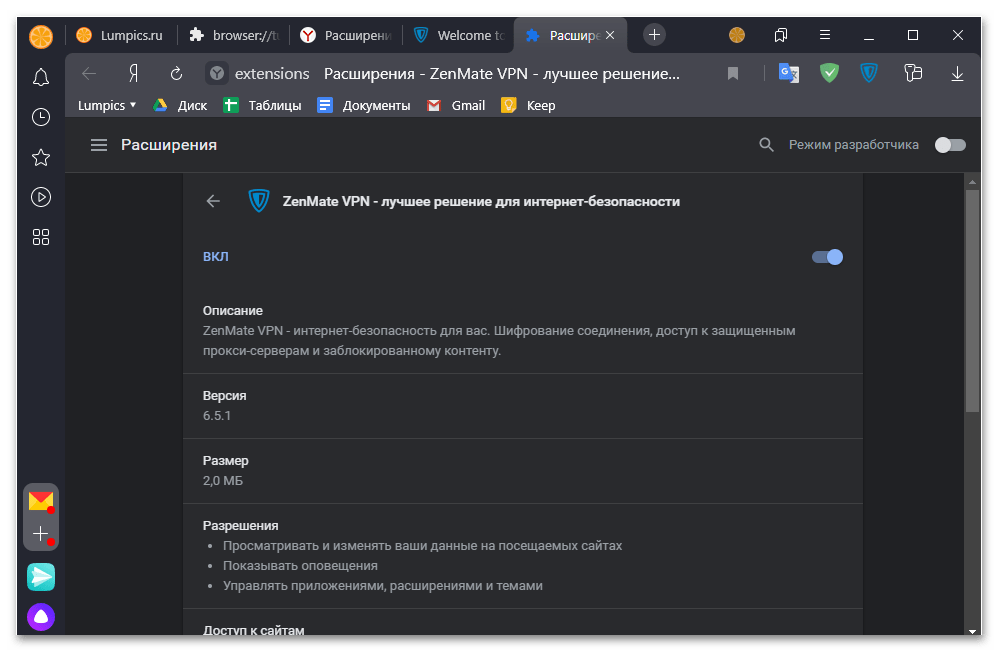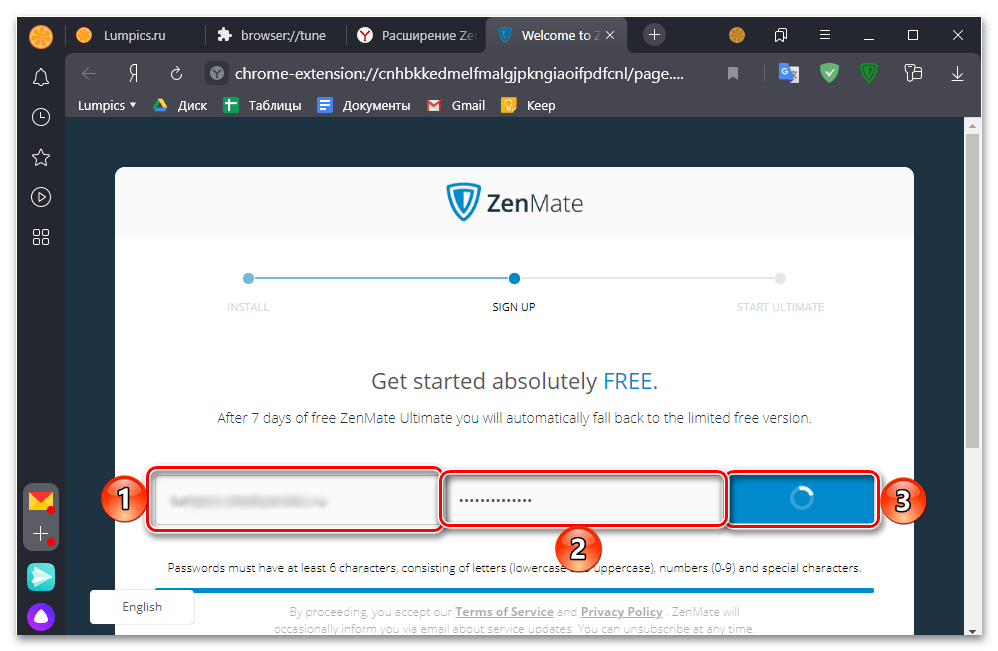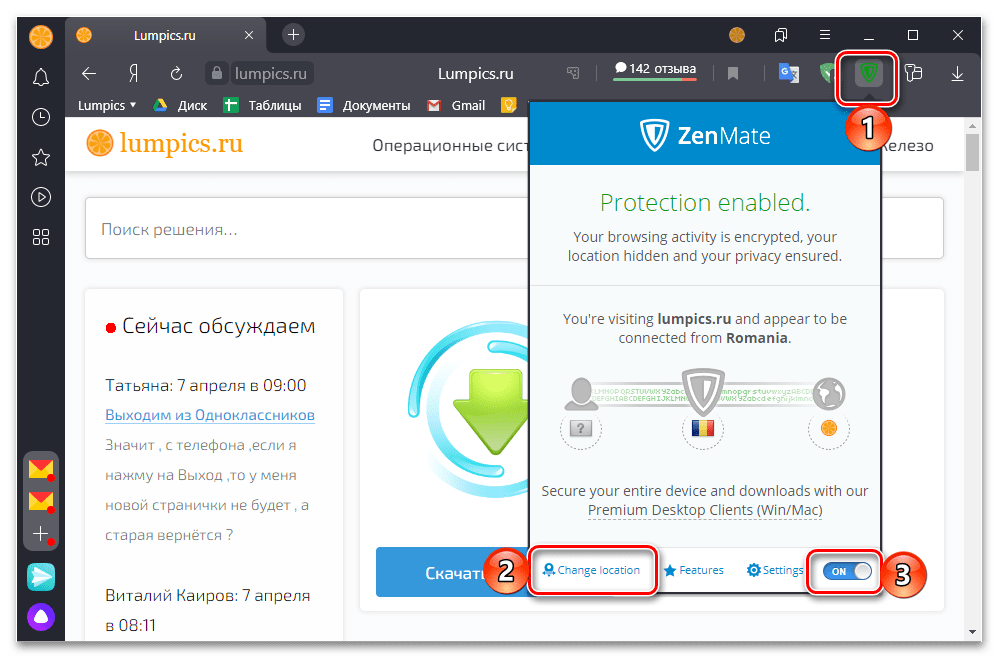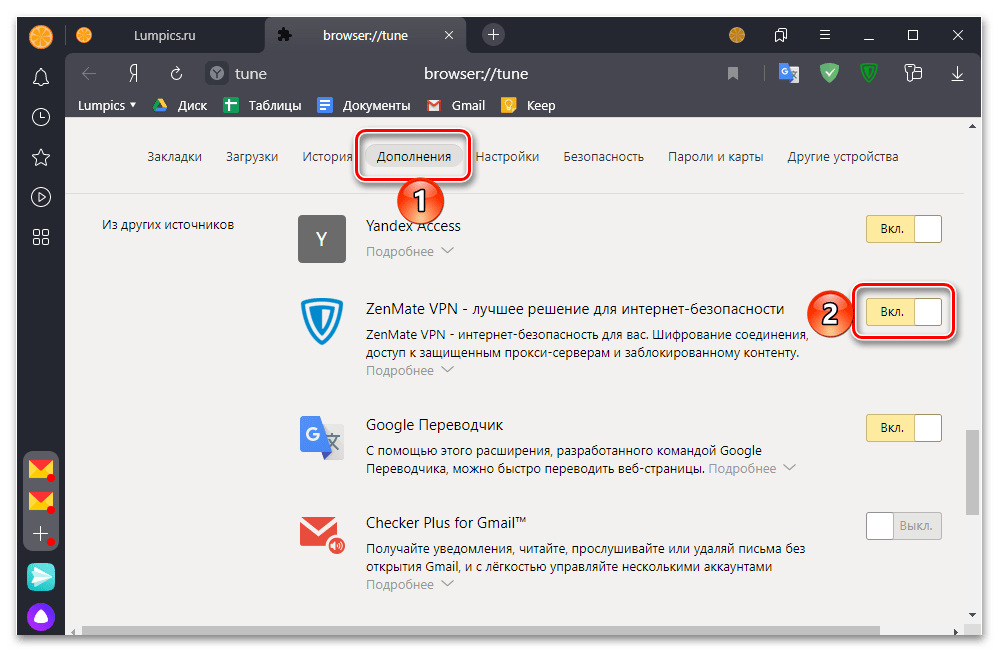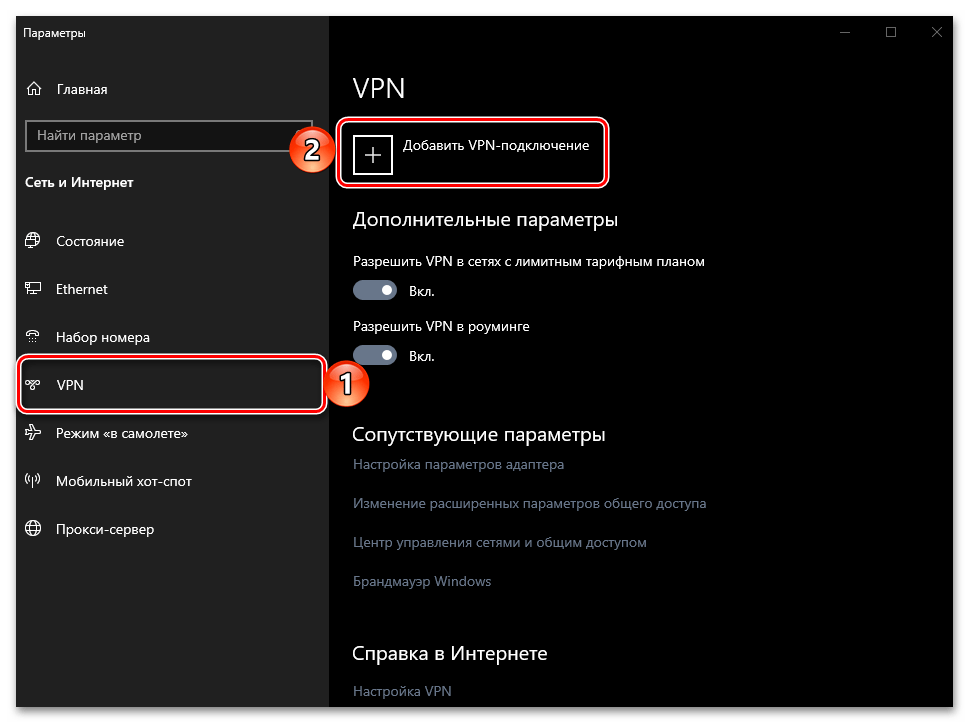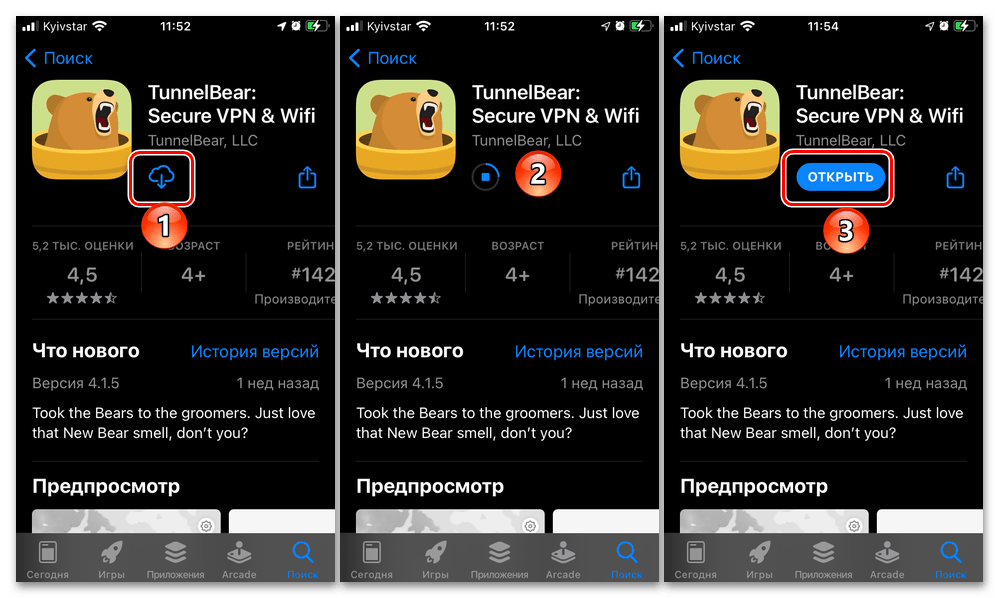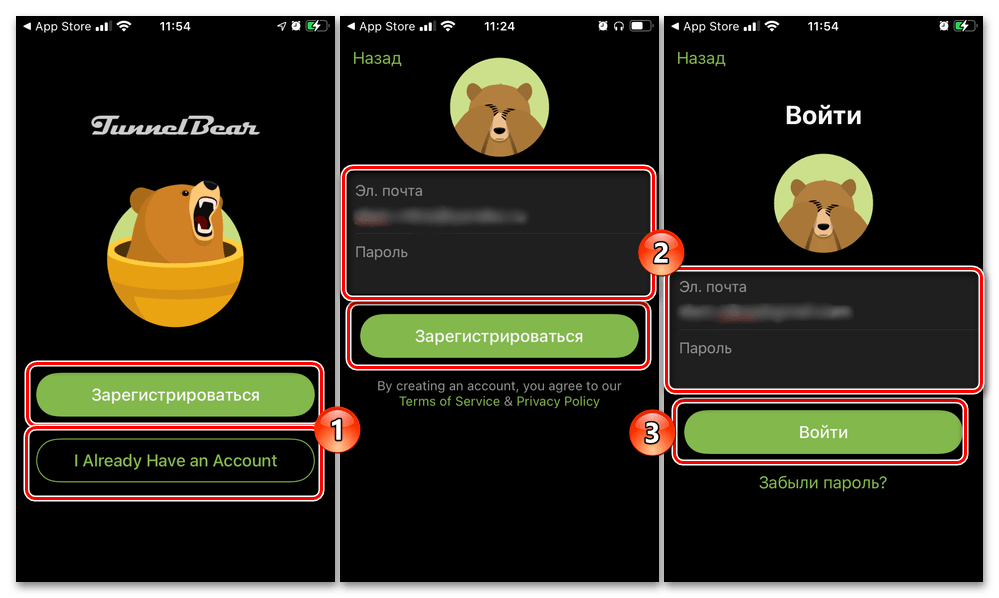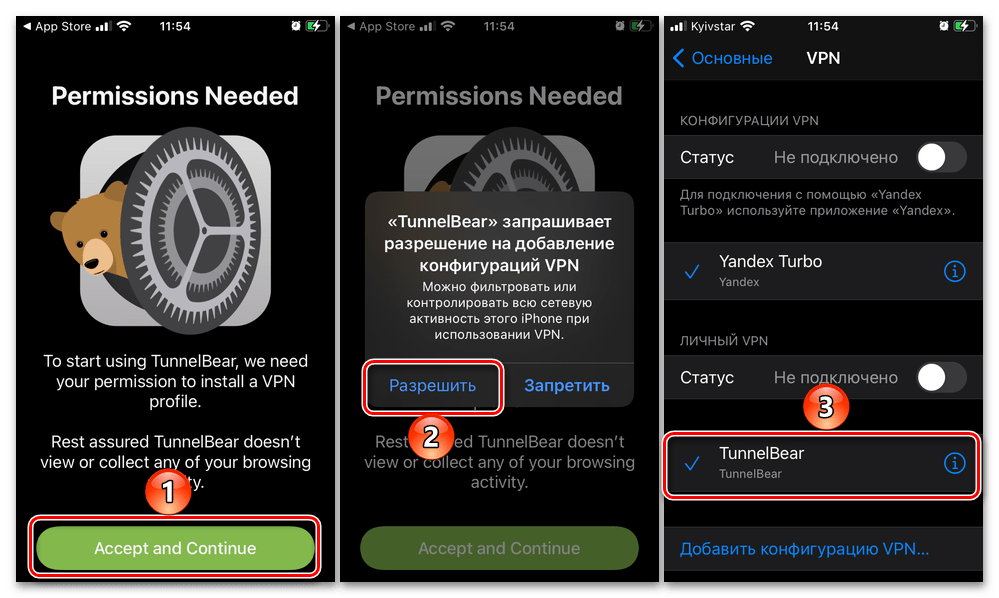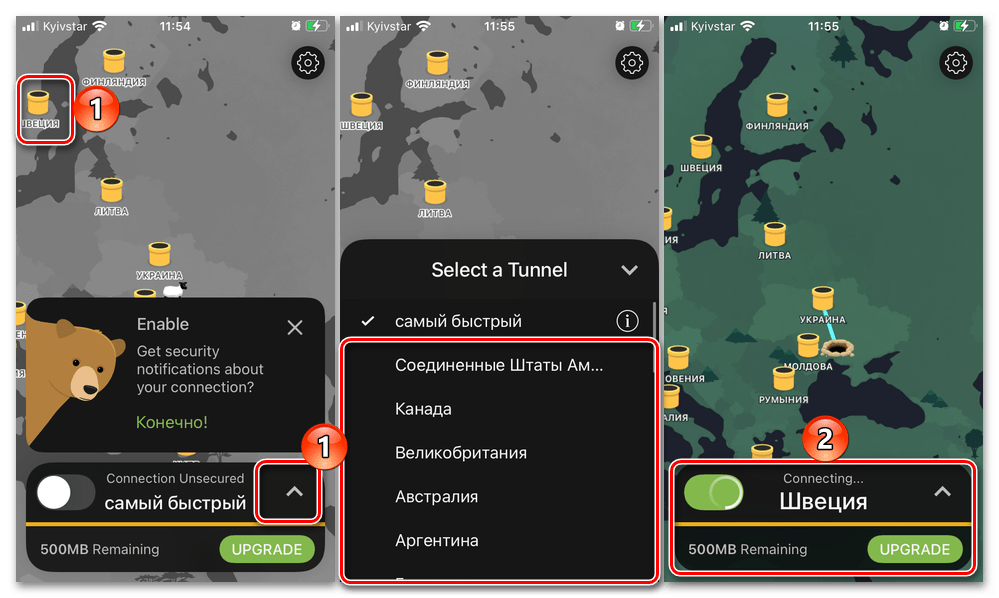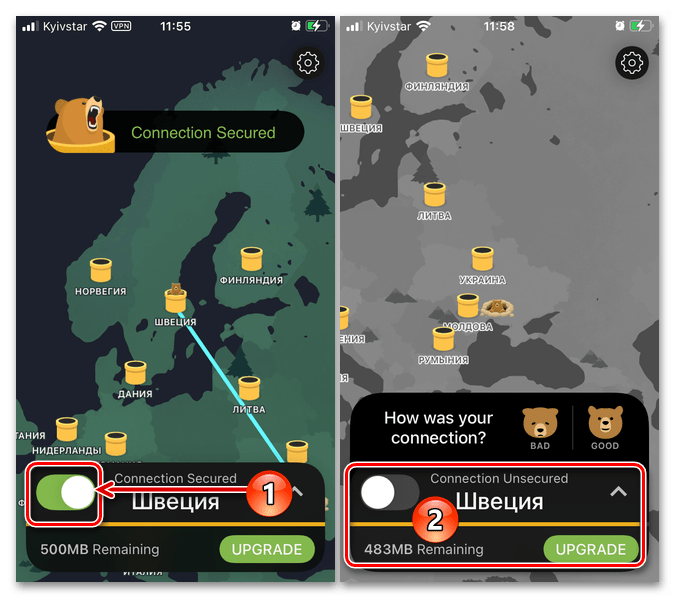- VPN расширение для Яндекс.Браузер на телефон
- Установка дополнения
- Установка приложения
- Включение VPN в Яндекс.Браузере
- Вариант 1: Компьютер
- Способ 1: Расширения
- Способ 2: Программы для ПК
- Вариант 2: Смартфон или планшет
- Как включить Впн в Яндекс браузере на андроид?
- Как отключить Впн в Яндексе андроид?
- Где находится Впн в Яндексе?
- Почему не работает Яндекс браузер на андроид?
- Как зайти в Расширения в Яндексе?
- Как открыть VPN?
- Как отключить VPN в браузере?
- Как скачать Яндекс в Украине?
- Как включить VPN в хроме?
- Как установить Яндекс браузер на телефон?
- Почему сейчас не работает Яндекс?
- Что сделать чтобы работал Яндекс в Украине?
- Почему не открывается яндекс в гугле?
VPN расширение для Яндекс.Браузер на телефон
VPN для Яндекс Браузера Android может быть представлен в виде плагина, установленного в обозреватель или отдельного приложения из магазина Play Маркет. Какой из вариантов выбрать и как ими воспользоваться объясняем далее.
Установка дополнения
Мобильная версия Yandex Browser аналогично десктопной поддерживает инсталляцию сторонних расширений. Как это происходит :
- Перейдите в онлайн-магазин Хром. В поисковую строку введите название проекта (Browsec, ZenMate, DotVPN и другие), запустите поиск.
- В перечне справа кликните по карточке с изображением плагина.
- Напротив названия проекта тапните по «Установить».
- На экране появится подтверждение запуска операции, щелкните по «Установить расширение», дожидайтесь завершения установки.
Чтобы скрыть пользовательский трафик :
- Откройте любой сайт и разверните меню «Еще» в правом нижнем углу.
- Сделайте свайп снизу вверх, выберите «Дополнения».
- В списке клацните по иконке расширения. Установите связь с выбранным сервером.
Когда главное окно плагина не помещается на экране, включите автоповорот экрана, вернитесь в приложение и поверните девайс горизонтально.
Установка приложения
Дополнение шифрует данные только внутри обозревателя, в то время как приложение действует на всю мобильную ОС в целом (системное и стороннее ПО). Установка софта происходит следующим образом:
- Откройте Play Маркет, AppGallery или альтернативный магазин. Тапните по строке ввода.
- В поисковую строку введите название ВПН-клиента и запустите поиск.
- Если необходимо, выберите карточку проекта и затем тапните «Установить».
Когда инсталляция завершится :
- Запустите приложение с ярлыка на рабочем столе.
- Примите политику конфиденциальности.
- Установите безопасное соединение, клацнув по указанной клавише.
- В строке состояния должна появиться иконка, оповещающая об успешном VPN-соединении.
Не рекомендуется использовать бесплатные клиенты частных виртуальных сетей, поскольку большая их часть вместо полноценного защищенного соединения, использует прокси-сервера.
Безопасное соединение для Яндекс Браузера через VPN на Андроид создают с помощью расширения, установленного с магазина Chrome или приложения из Google Play. Первое решение маскирует трафик, отправленный только с Yandex Browser, второй — со всей ОС.
Источник
Включение VPN в Яндекс.Браузере
Вариант 1: Компьютер
Существует два метода включения ВПН в Яндекс.Браузере на ПК – это использование специализированных расширений и программного обеспечения.
Способ 1: Расширения
Веб-обозреватель от компании Яндекс поддерживает установку дополнений, разработанных для Google Chrome и Opera, которые представлены в соответствующих магазинах. В качестве примера воспользуемся последним.
- Вызовите меню браузера и перейдите к разделу «Дополнения».
Воспользуйтесь поиском по магазину и введите запрос «VPN» либо название конкретного дополнения, если вы уже знаете, что вам нужно. Нажмите на расположенную справа кнопку в виде лупы или клавишу «Enter».
Ознакомьтесь с результатами поисковой выдачи и выберите то расширение, которое хотите установить. Ориентируйтесь при этом на рейтинг и количество установок. Мы остановимся на довольно популярном решении «ZenMate VPN».
после чего она сменит свое название и цвет.
Во всплывающем окне нажмите «Установить расширение» для подтверждения и ожидайте, пока процедура будет завершена.
Как только на панели справа появится значок с логотипом ZenMate VPN, озвученную в заголовке статьи задачу можно считать практически решенной.
Расширение уже включено, но непосредственно ВПН изначально не работает. По нажатию на значок в строке будут открыты параметры дополнения.
Для того чтобы начать использовать сервис, потребуется зарегистрироваться в нем, указав электронную почту и придумав пароль. Делается это на официальном сайте ZenMate, который открывается автоматически после его установки.
После успешной авторизации значок расширения на верхней панели сменит свой цвет с синего на зеленый, а по нажатию на него будут открываться уже не настройки, а меню, из которого и можно управлять работой VPN-сервиса, выбирая необходимую локацию, а также, по необходимости, включая и выключая его.
В дальнейшем, если захотите отключить или удалить выбранное дополнение, например, чтобы установить вместо него другое, обратитесь к соответствующему разделу параметров Яндекс.Браузера.
Читайте также: Как устанавливать / удалять дополнения в Яндекс.Браузере
Ознакомиться с другими расширениями, предоставляющими возможность подключения к виртуальной частной сети в веб-обозревателе Яндекс, можно в отдельной статье на нашем сайте.
Способ 2: Программы для ПК
VPN, представленные в виде отдельных расширений, работают только в рамках конкретного веб-обозревателя, коим в нашем случае является продукт Яндекса. Такие решения, хотя просты и удобны, все же недостаточно функциональны, зачастую содержат ограниченный список серверов и существенно урезают скорость интернет-соединения. Во многих ситуациях более целесообразным будет использование специализированного программного обеспечения или самостоятельная настройка виртуальной приватной сети в рамках операционной системы, о чем мы ранее рассказывали в отдельной статье.
Вариант 2: Смартфон или планшет
Поддержка дополнений в мобильной версии веб-обозревателя Яндекс для iOS и Android весьма ограничена, и интересующий нас в рамках настоящей статьи VPN таким образом не установить. Решением в данном случае будет использование отдельного приложения, предоставляющего возможность подключения к виртуальной частной сети. Таковых в App Store и Google Play Маркете представлено довольно много, мы же в качестве примера воспользуемся одним довольно популярным продуктом, который является кроссплатформенным и распространяется по условно-бесплатной лицензии.
Примечание: Дальнейшая инструкция будет показана на примере iPhone, но на Android потребуется выполнить практически те же действия. Различия незначительны – это магазин приложений, ссылка на страницу установки в котором дана ниже, и интерфейс предоставления необходимых разрешений.
- Воспользовавшись представленной выше ссылкой, которая соответствует операционной системе вашего мобильного девайса (первая – iOS, вторая – Android), установите приложение-VPN, а затем откройте его.
Если ранее вы никогда не использовали TunnelBear, в нем потребуется «Зарегистрироваться» — ввести электронную почту и придумать пароль. В случае если у вас уже есть аккаунт, для того чтобы «Войти» в него, нажмите «I Already Have an Account», укажите логин и пароль.
Далее тапните по кнопке «Accept and Continue» и разрешите приложению добавлять конфигурации VPN, после чего соответствующая запись появится в системных настройках.
Оказавшись на главном экране TunnelBear, выберите страну, к которой вы хотите подключиться. Для этого можно воспользоваться как списком ниже, так и элементами на карте.
Медведь «пророет тоннель» к указанному месту и подключится к сети, после чего вы сможете запустить Яндекс.Браузер и пользоваться им с ВПН.
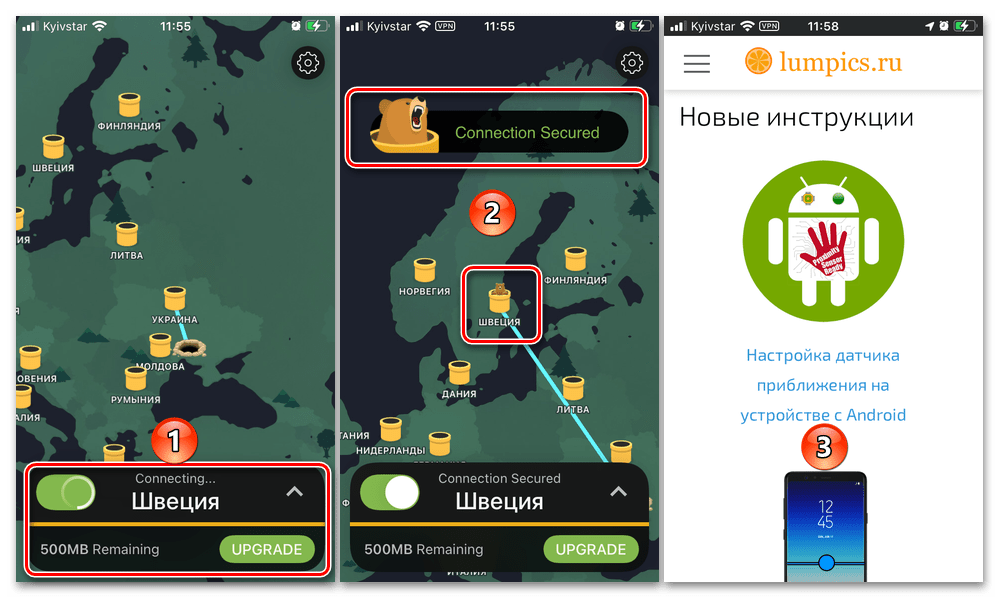
В дальнейшем для включения/отключения соединения посредством виртуальной частной сети используйте соответствующий переключатель в интерфейсе мобильного приложения.
В базовой версии TunnelBear предоставляется всего 500 Мб бесплатного трафика, однако это число можно увеличить за счет выполнения некоторых элементарных действий (например, поделиться ссылкой на приложение в социальной сети) либо путем оформления подписки.
Помимо этой статьи, на сайте еще 12470 инструкций.
Добавьте сайт Lumpics.ru в закладки (CTRL+D) и мы точно еще пригодимся вам.
Отблагодарите автора, поделитесь статьей в социальных сетях.
Источник
Как включить Впн в Яндекс браузере на андроид?
активировать опцию «Установить расширение»; в нижнем правом углу мобильного веб-обозревателя кликнуть на 3 вертикальные точки; в строке дополнений выбрать 1 из предлагаемого списка, например, Hola Free VPN; в открывшемся окне нажать на клавишу «Unblock».
Как отключить Впн в Яндексе андроид?
Чтобы осуществить это, следует выполнить несколько действий.
- Отрываем настройки браузера.
- Пролистываем до самого конца открывшейся страницы, где находим кнопку «Настройки прокси-сервера». …
- В открывшемся окне системных настроек находим ползунок «Использовать прокси-сервер» и отключаем его.
Где находится Впн в Яндексе?
VPN плагин для Yandex браузера можно установить через пункт дополнения в настройках. Для этого открываем меню Яндекс браузера и нажимаем «дополнения». Что бы открыть меню нужно нажать на три горизонтальных полоски в вернем правом углу окна.
Почему не работает Яндекс браузер на андроид?
Виновниками вылетов обозревателя Яндекс на Андроид-девайсах бывает следующее: Сам браузер, его компоненты и расширения. Контент посещаемых веб-страниц. Установленные на устройстве утилиты «энергосберегайки», которые автоматически завершают работу приложений.
Как зайти в Расширения в Яндексе?
- Нажмите → Дополнения.
- В нижней части страницы нажмите Каталог расширений для Яндекс. Браузера.
- Перейдите на страницу нужного расширения и нажмите + Добавить в Яндекс. Браузер.
- В открывшемся окне ознакомьтесь со списком данных, к которым расширение получит доступ.
Как открыть VPN?
- Откройте приложение «Настройки» на телефоне.
- Нажмите Сеть и Интернет Дополнительные функции Настройки VPN. Если такого параметра нет, поищите раздел «Настройки VPN». …
- Выберите сеть VPN.
- Введите имя пользователя и пароль.
- Нажмите Подключиться. Если у вас установлено приложение для VPN, оно откроется автоматически.
Как отключить VPN в браузере?
Первая заключается в том, чтобы найти в трее системы иконку VPN-подключения, нажать по ней правой кнопкой и выбрать пункт «Отключить». Иной способ – открыть панель управления или меню параметров, найти раздел, содержащий настройки подключений, и проделать то же действие.
Как скачать Яндекс в Украине?
Версию «Яндекс. Браузера» для Украины можно скачать на странице http://browser.yandex.ua.
Как включить VPN в хроме?
Как установить расширение Hotspot Shield VPN для Chrome
- Зайдите на Chrome.google.com/webstore/
- Найдите Hotspot Shield VPN.
- Нажмите «+ Установить»
- Как только расширение будет добавлено, в верхнем правом углу вашего браузера Chrome появится иконка Hotspot Shield.
- Подключитесь, просто кликнув по ней
Как установить Яндекс браузер на телефон?
Браузер для смартфонов на базе Android.
…
Как обновить приложение?
- На мобильном устройстве откройте приложение Play Маркет.
- В левом верхнем углу экрана нажмите кнопку и выберите пункт Мои приложения и игры.
- Нажмите строку Яндекс. Браузер — с Алисой.
- Нажмите кнопку Обновить. Примечание.
Почему сейчас не работает Яндекс?
Почему не работает Yandex Browser? Обычный сбой программы. Вредоносные программы, которые не дают ему работать нормально. Использование другими программами большого количества оперативной памяти компьютера.
Что сделать чтобы работал Яндекс в Украине?
Чтобы получить доступ к почте Яндекс и другим службам, можно скачать данный браузер. С его помощью скрыть украинский IP-адрес не составит труда.
…
Наиболее эффективными из них являются следующие:
- Tor,
- Opera со встроенной функцией VPN,
- для Firefox, Chrome — расширения, сайты-анонимайзеры, прокси.
Почему не открывается яндекс в гугле?
Раз одновременно перестали открываться Google и Yandex, то вероятнее всего дело в заражении вашего компьютера вирусом или трояном. … Но существуют вирусы, которые поражают не сам компьютер, а изменяют настройки роутера (маршрутизатора). Чаще всего меняются настройки днс серверов.
Источник